Om du vill skapa egen musik i Magix Music Maker, är effekter en väsentlig komponent för att förfina dina ljud och förbättra dina spår. Denna guide visar hur du kan använda olika effekter strategiskt för att få ut det bästa av dina ljudobjekt.
Viktigaste insikter
- Lär dig hur du kan anpassa ljudobjekt med effekter.
- Upptäck effektbiblioteket och dess användning.
- Lär dig att använda automatisering för dynamisk ljuddesign.
- Förstå skillnaderna mellan olika effekt-typer.
Steg för effektiv användning av effekter
Lägg till effekter på ljudobjekt
För att uppnå klangliga variationer i din musik kan du applicera effekter via effektbiblioteket på varje av dina ljudobjekt. Gå till inspektören eller klicka på effektskärmen högst upp. Det markerade objektet kommer här att utrustas med de tillgängliga effekterna.
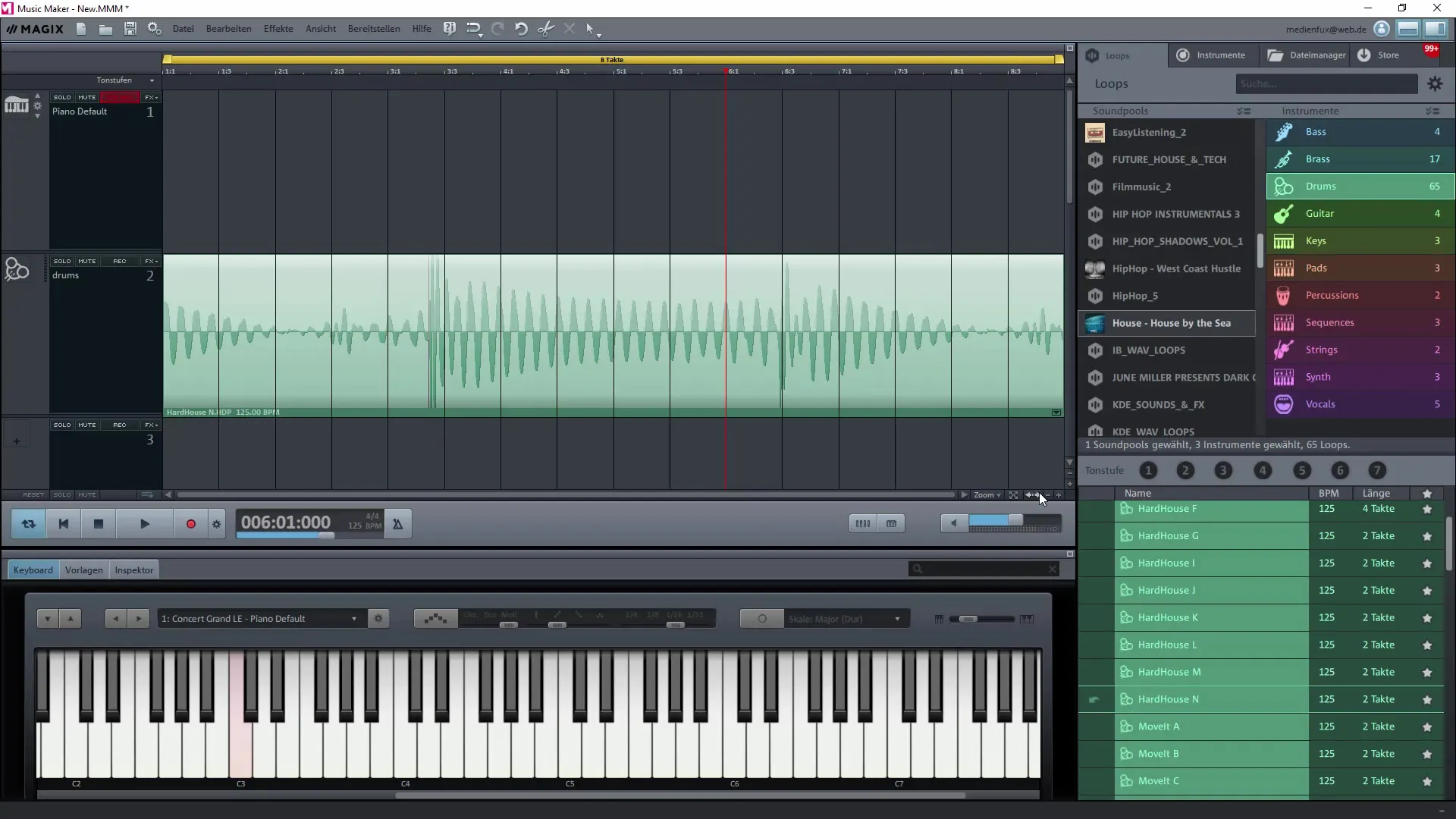
Med det stora utbudet av effekter som equalizer, kompressor eller reverb kan du specifikt skapa dynamik och rumslyssning. Dessa tillvägagångssätt gör att du kan modulera ett enskilt sample så att det bättre integreras i din helhet.
Automatisering för dynamiska ljudjusteringar
En särskilt intressant funktion är dynamikregleringen genom automatisering. Du kan direkt applicera volymjusteringen på ljudprovet för att exempelvis generera en rytmisk upp- och nedgång. Aktivera automatiseringen för det valda objektet och experimentera med olika kurvformer.
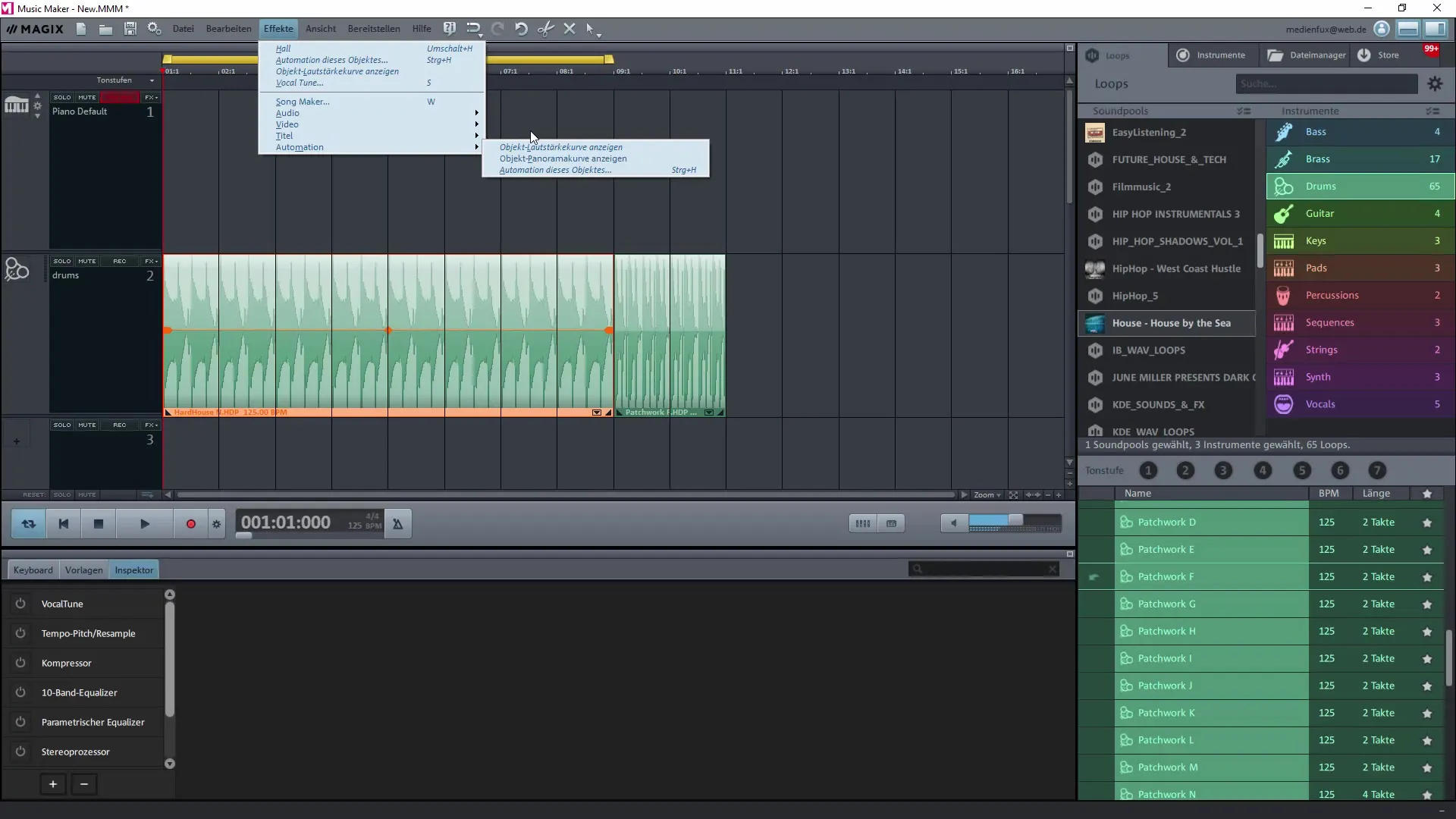
Möjligheten att dynamiskt förändra volym och panorering gör att du kan skapa ett känslomässigt flöde i dina kompositioner. Du kan här leka med sågtands-, fyrkant- eller triangelformade vågor för att uppnå önskad effekt.
Effektivitet i val av effekter
I Magix Music Maker finns det även en förval av effekter som du kan aktivera. Till exempel kan kompressorn vara användbar om vissa ljud är för tysta och andra är för dominerande. Den framhäver vissa ljud och ger en balanserad mix.
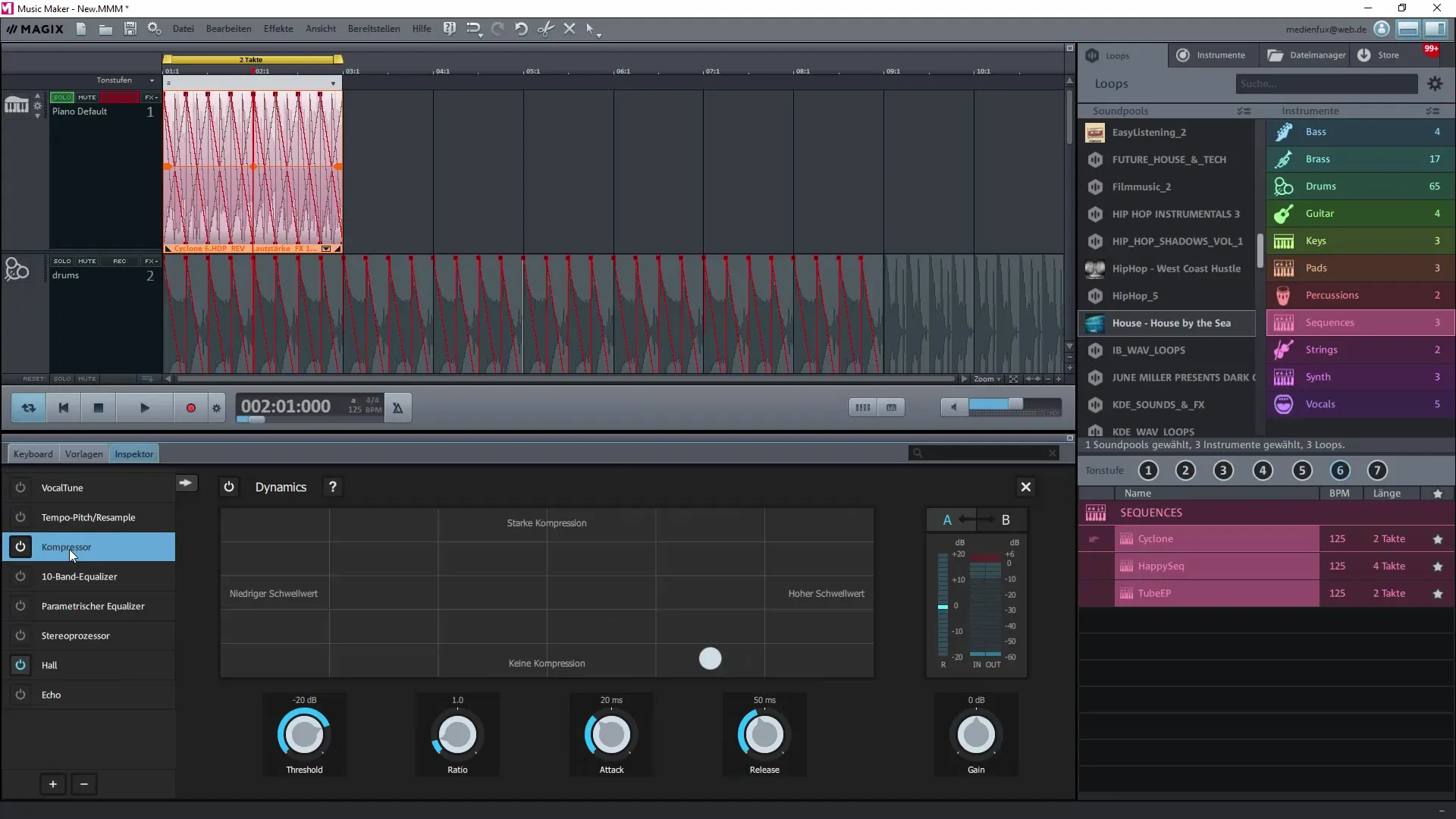
Se till att justera parametrarna som tröskelvärde och attacktiden för att få den klang du önskar. Attacken beskriver hur snabbt en effekt träder i kraft efter utlösning och releasen kontrollerar hur snabbt effekten bleknar.
Tillämpning av effekter på spår
Förutom att applicera effekter på enskilda samples kan du också applicera effekter på hela spår. Denna funktion är särskilt användbar när du vill harmonisera flera samples samtidigt och justera deras klangfärger. Lägg till exempel ett reverb- eller delay-effekt på spåret.
Så kan du till exempel skapa ett trumspår som känns rumfyllande och levande genom en passande reverb-effekt.
Skapa loops med effekter
Har du en specifik del av ett sample som du vill använda i en loop, måste du markera det aktuella området och definiera det som en loop. Denna funktion hittar du i redigeringsmenyn. Via en anpassad loop kan du exakt ange var repetitionen ska börja och sedan dra den över hela låten.
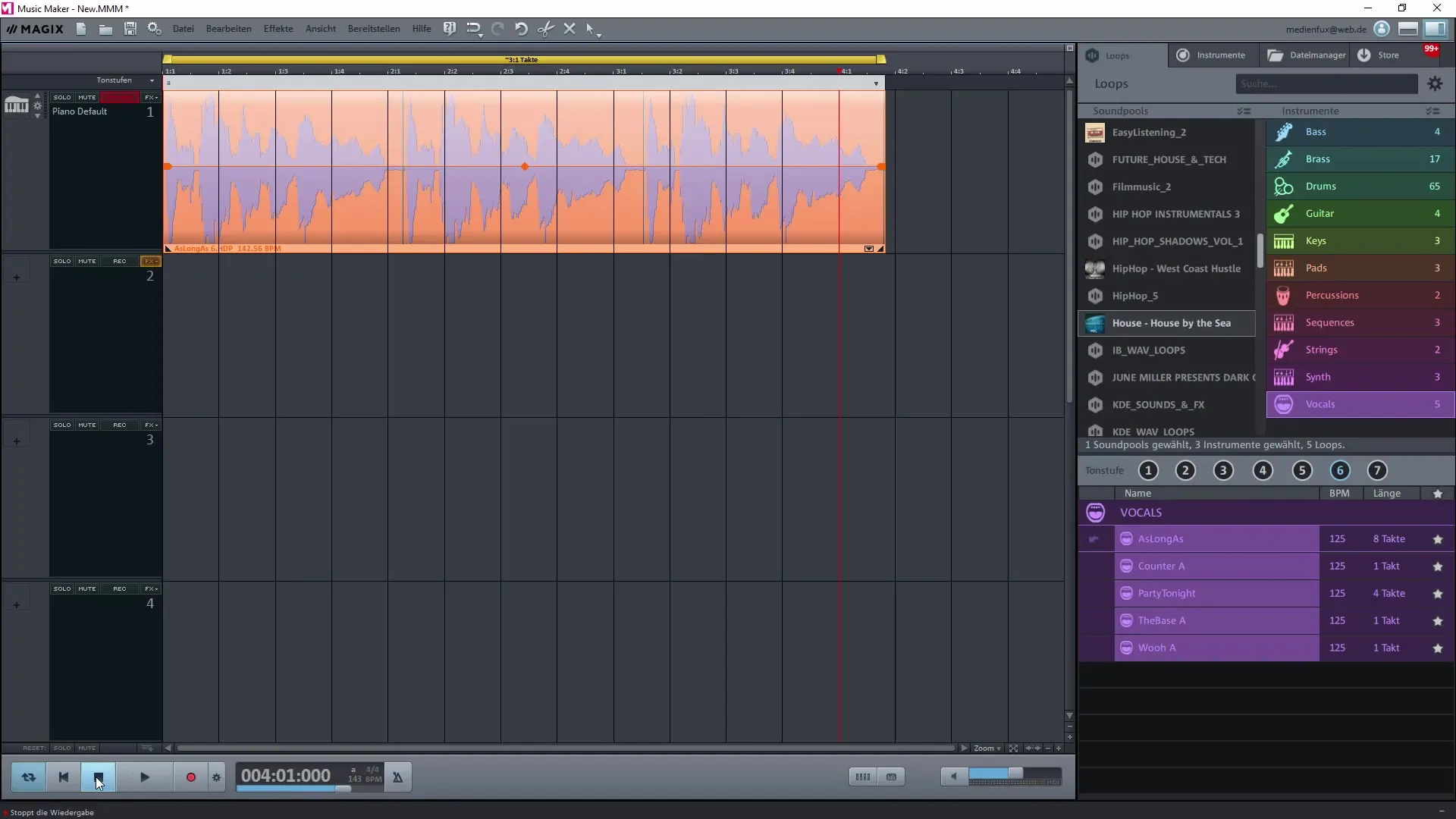
När du arbetar med loops får du ytterligare flexibilitet i arrangemanget av din musik. Du kan kombinera eller justera olika delar av en låt för att införa din egen kreativa stil.
Text-till-tal-funktioner
En intressant funktion i Magix Music Maker är möjligheten att omvandla text till tal. Denna valfria funktion kan du använda för talprover. Gå till effektområdet och välj “Skapa tal från text”. På så sätt kan du effektivt integrera texter i din musik.
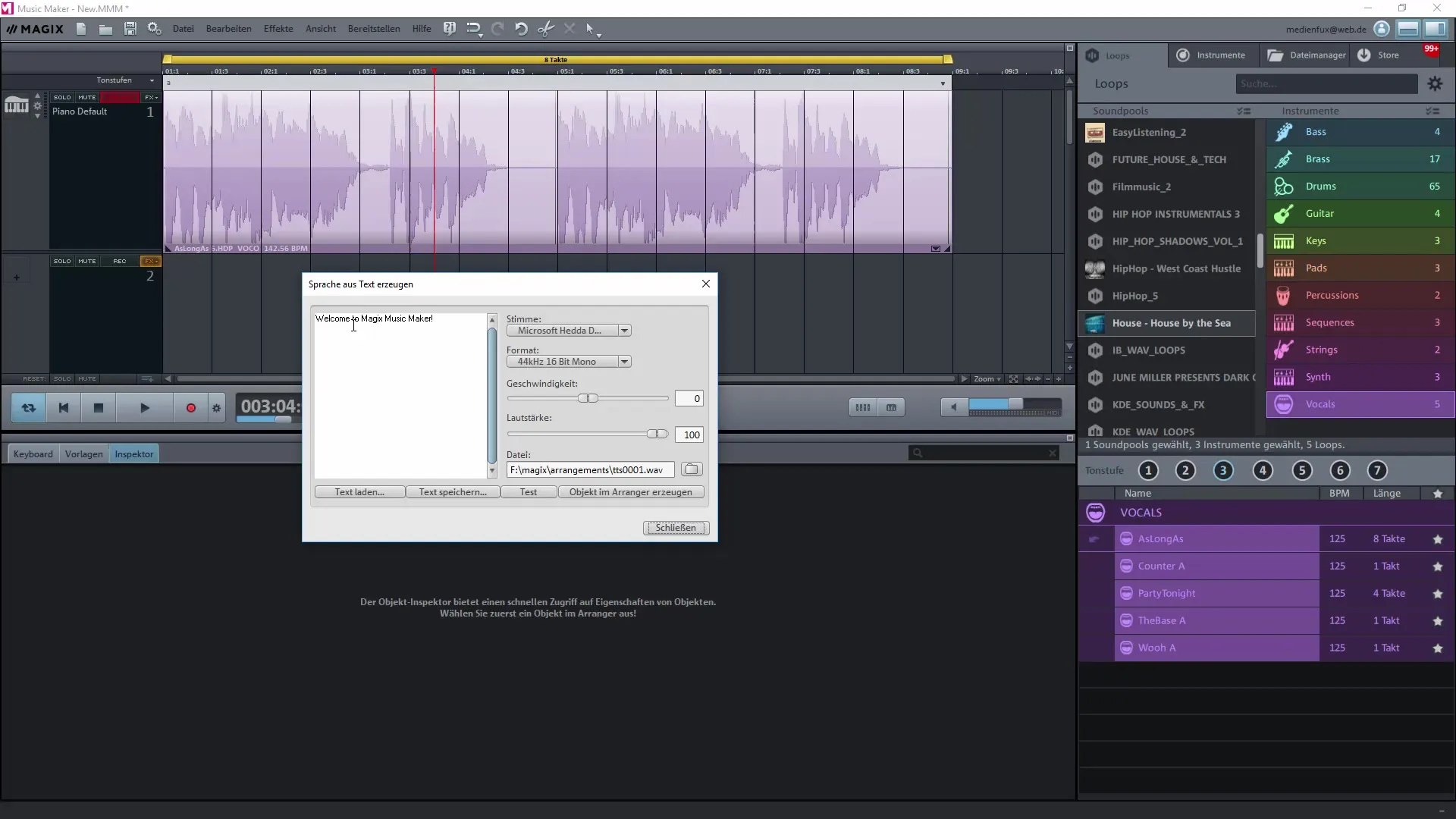
Det finns olika röster som du kan använda för dina talprover. Skapa spännande interaktioner eller talmeddelanden för dina spår.
Sammanfattning – Använda effekter i Magix Music Maker
För att utnyttja Magix Music Makers fulla potential, är det att experimentera med effekter en grundläggande färdighet. Du har lärt dig hur du tillämpar olika effekter, från volymautomatisering till loops och tal-syntes.
Vanliga frågor
Vilka effekter är mest användbara i Magix Music Maker?Det finns många användbara effekter, inklusive kompressorer, reverb och equalizers som hjälper till att forma ljuden i mixen.
Kan jag applicera flera effekter på ett ljudobjekt?Ja, du kan applicera flera effekter samtidigt på ett objekt för att uppnå mer komplexa ljud.
Hur skapar jag en loop från ett sample?Markera samplet, gå till “Redigera” och välj alternativet “Sätt anpassad loop”.
Hur kan jag omvandla text till tal?Gå till ljudeffekterna och välj funktionen “Skapa tal från text” för att omvandla dina texter till talprover.


